Jak zamienić filmy Sony AVCHD na MP4 wsadowo bez utraty jakości
AVCHD (Advanced Video Coding High Definition) to format nagrywania opracowany przez firmy Sony i Panasonic. Format wideo AVCHD jest używany w kamerach cyfrowych o wysokiej rozdzielczości. Rozszerzenie pliku AVCHD to .mts i .m2ts. Jednak pliki AVCHD nie są zgodne z większością edytorów i odtwarzaczy wideo.
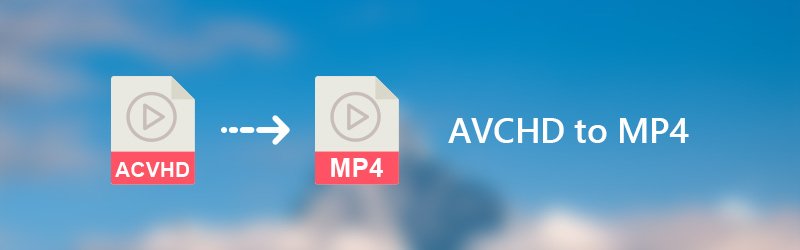
W tym czasie potrzebujesz Konwerter AVCHD na MP4 lub odtwarzacz wideo AVCHD, aby rozwiązać problem niezgodności. Dla większości użytkowników lepszym wyborem jest konwersja filmów z formatu AVCHD na MP4. Możesz bezpośrednio edytować nagrania AVCHD. Dlatego w tym artykule pokażę 3 różne sposoby konwersji wideo AVCHD na MP4 na wielu platformach. Po prostu przeczytaj i postępuj zgodnie z instrukcjami.
- Część 1. Jak przekonwertować AVCHD na MP4 w systemach Windows i Mac
- Część 2. Jak przekonwertować AVCHD na MP4 online za darmo
- Część 3. Często zadawane pytania dotyczące konwersji AVCHD na MP4
| Dane techniczne | AVCHD | MP4 |
| Rozszerzenie pliku | .mts, .m2ts | .mp4 |
| Rozdzielczość wideo i liczba klatek na sekundę | Do 1920 × 1080 | Do 1440 × 1080 |
| Kanały audio / Częstotliwość próbkowania | 2 kanały/48 kHz 5.1 kanałów/48 kHz | 2 kanały/48 kHz. |
| Kodek wideo | H.264/MPEG-4 AVC | H.264/MPEG-4 AVC, HEVC, MPEG-2 część 2, MPEG-4 ASP, H.263 i inne |
| Kodeki dźwięku | AAC, MP1, MP2, MP3, AC-3, Apple Lossless, ALS, SLS i inne | Dolby Digital |
| Zgodność | Płyty Blu-ray, kamery | Prawie każde urządzenie i odtwarzacz |
Część 1. Jak przekonwertować AVCHD na MP4 w systemach Windows i Mac
W tym miejscu polecamy dwa doskonałe narzędzia, które cenimy najbardziej, a każde z nich ma zalety i wady. Mamy nadzieję, że znajdziesz taki, który odpowiada Twoim potrzebom.
Rozwiązanie 1. Konwertuj AVCHD na MP4 za pomocą konwertera wideo Vidmore
Vidmore Video Converter to kompleksowe rozwiązanie do konwersji i edycji filmów AVCHD. Możesz konwertować wideo AVCHD na dowolne urządzenie przenośne, w tym iPhone, iPad, Android, Sony PlayStation i nie tylko. Oprogramowanie konwertera AVCHD na MP4 oferuje ponad 100 ustawień wstępnych dla wszystkich popularnych urządzeń i gadżetów.
Dzięki wysokiej jakości technologii przetwarzania wideo i akceleracji można szybko konwertować duże pliki AVCHD na MP4 w trybie wsadowym. Wysokiej jakości konwerter AVCHD na MP4 zapewnia również wbudowany lekki edytor wideo. Możesz edytować, przeglądać i zarządzać filmami Sony AVCHD przed swobodną konwersją do MP4.
Główne cechy konwertera AVCHD na MP4
- Konwertuj AVCHD na MP4 i inne formaty wideo i audio 200 +, w tym AVI, MKV, MOV, FLV, WMV itp.
- Konwertuj wideo AVCHD na ponad 100 zoptymalizowanych ustawień wstępnych przy zachowaniu najwyższej jakości wizualnej.
- 50x szybsza konwersja wideo niż konwencjonalne konwertery wideo.
- Wbudowany edytor wideo do przycinania, łączenia, przycinania, obracania, dodawania znaku wodnego i stosowania innych efektów wideo.
- Konwerter Sony AVCHD jest bezpieczny, czysty i łatwy w użyciu.

Plusy
- Obsługuje ponad 200 formatów wideo i audio
- Najnowocześniejsza technologia konwersji
- Szybkie przetwarzanie wideo bez utraty jakości
- Przyjazny dla użytkownika i zwięzły interfejs
- Wsparcie 4K
- Umożliwia dostosowywanie własnych filmów
Cons
- Bezpłatna wersja próbna obsługuje tylko 5 minut konwersji
Jak przekonwertować AVCHD na MP4 bez utraty jakości
Krok 1. Dodaj wideo AVCHD
Bezpłatne pobieranie, instalowanie i uruchamianie konwertera AVCHD na MP4. Przeciągnij i upuść pliki wideo AVCHD do głównego interfejsu.

Krok 2. Wybierz profil MP4
Rozwiń listę „Profile”. Wybierz „MP4” jako format wyjściowy. Możesz także wybrać określony odtwarzacz przenośny, aby uzyskać format wideo MP4.
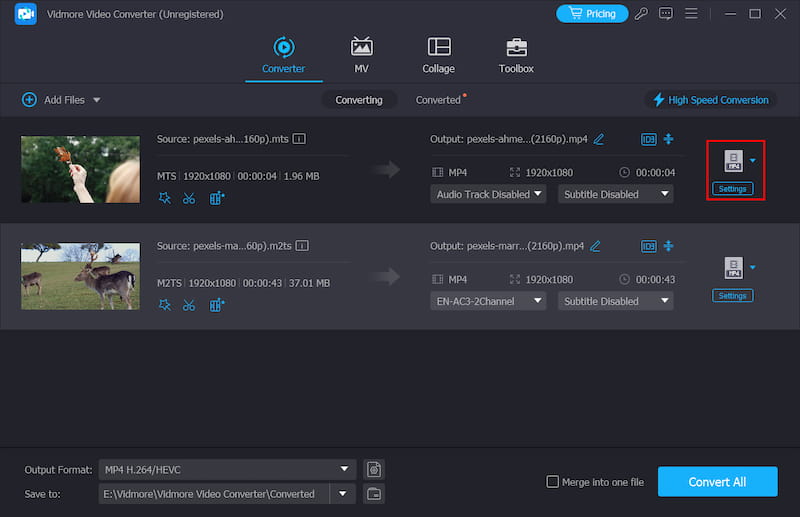
Krok 3. Zastosuj efekt wideo (opcjonalnie)
Kliknij „Edytuj”, aby uzyskać dostęp do narzędzi do edycji wideo, w tym „Obróć”, „3D”, „Przytnij”, „Efekt”, „Ulepsz” i „Znak wodny”. Co więcej, możesz kliknąć „Klip”, aby podzielić długie wideo AVCHD i uzyskać określony klip.

Krok 4. Zakończ konwersję AVCHD na MP4
Kliknij „Ustawienia” obok „Profilu”, aby uzyskać „Ustawienia profilu”. Tutaj możesz dostosować koder wideo, rozdzielczość, liczbę klatek na sekundę, współczynnik proporcji i inne ustawienia wideo i audio. W końcu kliknij „Konwertuj”, aby rozpocząć konwersję AVCHD do MP4 bez utraty jakości.

Rozwiązanie 2. Zmień AVCHD na MP4 za pomocą VLC Media Player
VLC Media Player to darmowy odtwarzacz i konwerter multimediów typu open source. Możesz konwertować filmy AVCHD na wielu platformach. Cóż, VLC może być bezpłatną aplikacją do konwersji AVCHD na MP4 na Androida i iPada. Jednak początkującym trudno jest korzystać z zaawansowanych i ukrytych funkcji w VLC. Nawiasem mówiąc, najnowsza aktualizacja VLC zawiera błędy.
Plusy
- Bezpłatne i otwarte
- Obsługa pobierania strumieni wideo i audio
- Swobodnie dostosowuj profil konwersji
- Zezwalaj na podgląd danych wyjściowych podczas konwersji
- Zawiera popularne kodeki
Cons
- Brak możliwości edycji wideo
Oto szczegółowy samouczek dotyczący zmiany AVCHD na MP4 za pomocą VLC:
Krok 1. Otwórz odtwarzacz multimedialny VLC. Z rozwijanej listy „Media” wybierz opcję „Konwertuj/zapisz”.
Krok 2. Kliknij „Dodaj”, aby dodać jeden lub więcej plików AVCHD. Następnie kliknij „Konwertuj/Zapisz”, aby przejść dalej.
Krok 3. Ustaw MP4 jako wyjściowy format wideo na liście „Profil”. Kliknij „Przeglądaj”, aby ustawić folder tymczasowy.
Krok 4. Kliknij „Start”, aby przekonwertować AVCHD na MP4 za pomocą VLC.
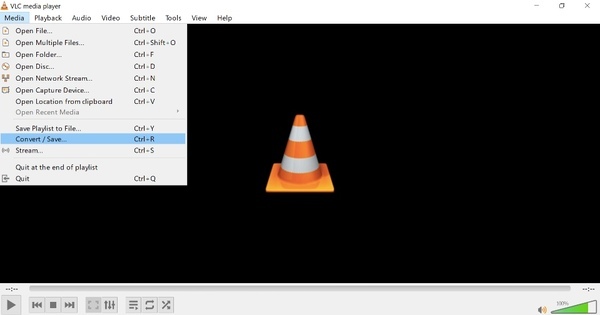
VLC to bezpłatna aplikacja konwertująca AVCHD, za pomocą której możesz konwertować filmy AVCHD na Androidzie, iPhonie, Linuksie, Windowsie i Macu. Możesz przekonwertować AVCHD na MP4 za pomocą HandBrake i innych programów typu open source. Te konwertery Ci pomogą napraw błędy uniemożliwiające odtwarzanie wideo spowodowane problemami ze zgodnością. Jeśli rozmiar pliku wideo AVCHD jest niewielki, możesz bezpośrednio skorzystać z bezpłatnego konwertera wideo online Vidmore. Nie ma ograniczeń rozmiaru pliku ani wymaganej rejestracji.
Część 2. Jak przekonwertować AVCHD na MP4 online za darmo
Możesz także użyć konwertera online AVCHD na MP4, aby zmienić formaty wideo. Vidmore Darmowy internetowy konwerter wideo obsługuje konwersję wsadową. Nie musisz płacić, aby usunąć ograniczenie rozmiaru pliku. Nie ma wyskakujących reklam ani wirusów. Do pewnego stopnia może to być Twój najlepszy konwerter AVCHD na MP4 online.
Krok 1. Odwiedź https://www.vidmore.com/free-online-video-converter/. Kliknij „Dodaj pliki do konwersji”, aby uzyskać dostęp do programu uruchamiającego.

Krok 2. Kliknij „Dodaj plik”, aby dodać pliki AVCHD do internetowego konwertera wideo AVCHD na MP4. Zaznacz wideo i wybierz „MP4” jako wyjściowy format wideo.

Krok 3. Kliknij „Ustawienia”, aby dostosować wstępnie zdefiniowane ustawienia. Tutaj możesz dostosować jakość wideo i inne opcje. Następnie kliknij „OK”, aby zapisać zmiany.

Krok 4. Kliknij „Konwertuj” i ustaw folder ścieżki, aby bezpłatnie przekonwertować wideo AVCHD na MP4 online. Po zakończeniu procesu kliknij „OK” w wyskakującym oknie „Konwersja zakończona”.

Część 3. Często zadawane pytania dotyczące konwersji AVCHD na MP4
Czy jakość AVCHD jest lepsza niż MP4?
Tak, AVCHD ma lepszą jakość niż MP4 ze względu na większą rozdzielczość wideo i liczbę klatek na sekundę niż filmy MP4. Wymaga to jednak silnego gracza, takiego jak Vidmore Player aby zachować jego oryginalną jakość.
Czy mogę przekształcić AVCHD w MP4 na komputerze Mac?
Vidmore Video Converter umożliwia konwersję AVCHD na MP4 na komputerze Mac z oryginalną jakością. Niezależnie od tego, czy chcesz przekonwertować AVCHD na inne formaty, czy przekonwertować MP4/AVI/M4V/MP3 na AVCHD, ten konwerter może być najlepszym wyborem.
Czy MP4 pogarsza jakość?
Jakość filmów MP4 zależy od ustawień wybranych w procesie kodowania. Jeśli wideo MP4 jest konwertowane z innych formatów wideo, kluczowym czynnikiem jest wydajny konwerter. Vidmore Video Converter, wyposażony w zaawansowaną technologię, może zmieniać formaty wideo bez utraty jakości i zachować oryginalną jakość filmów MP4.
Wniosek
Jeśli chodzi o konwersję dużych filmów AVCHD, zdecydowanie pierwszym wyborem powinien być Vidmore Video Converter. Można partiami przekonwertować AVCHD na MP4 wideo dzięki zaawansowanej akceleracji sprzętowej i procesorowi wielordzeniowemu. Przydatna jest również w pełni konfigurowalna jakość wyjściowego wideo. Możesz przekonwertować AVCHD na Windows Movie Maker i więcej bez utraty jakości. Pobranie i wypróbowanie jest całkowicie bezpłatne.
Wskazówki MP4
-
Konwertuj MP4
-
Edytuj MP4
-
Odtwarzanie MP4


